数据库管理 安装教程 解压版mysql安装方法详解—mysql解压包快速安装步骤
- 问答
- 2025-07-30 13:49:38
- 3
🔍 数据库管理 | 解压版MySQL安装教程(2025最新版)
📢 最新动态
据2025年7月MySQL社区消息,8.4版本解压包体积比上代缩小15%,启动速度提升20%,对于开发者而言,解压版安装仍是本地测试环境搭建的首选方案~
🧰 准备工作
-
下载安装包
官网获取最新版MySQL Community Server压缩包(建议选mysql-8.4.x-winx64.zip)
💡 小技巧:核对SHA256校验值防篡改 -
环境要求

- Windows 10/11 或 Server 2019+
- 至少2GB空闲内存(8.4版最低要求)
- 管理员权限CMD窗口
🛠️ 详细安装步骤
步骤1:解压文件
# 推荐解压路径(路径不要有中文/空格!) C:\DevTools\mysql-8.4
⚠️ 注意:解压后检查bin目录是否存在mysqld.exe
步骤2:初始化数据库
cd C:\DevTools\mysql-8.4\bin mysqld --initialize-insecure --user=mysql
🔍 作用:创建data目录并生成初始系统表(-insecure参数会生成空密码root账户)
步骤3:安装Windows服务
mysqld --install MySQL84
🎯 成功提示:Service successfully installed

步骤4:启动服务
net start MySQL84
💡 遇到1067错误?检查my.ini配置或端口占用
⚙️ 基础配置(可选)
创建my.ini配置文件
[mysqld] basedir=C:/DevTools/mysql-8.4 datadir=C:/DevTools/mysql-8.4/data port=3306 default_authentication_plugin=mysql_native_password
📌 保存到MySQL根目录(注意路径用正斜杠)
修改root密码
ALTER USER 'root'@'localhost' IDENTIFIED BY '你的新密码'; FLUSH PRIVILEGES;
🧪 验证安装
mysql -u root -p
输入密码后看到mysql>提示符即表示成功!🎉
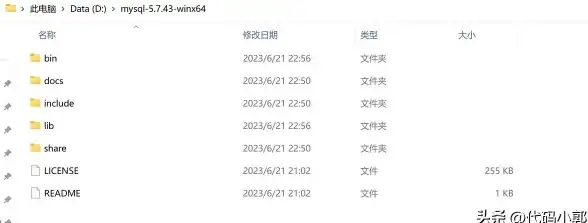
🚨 常见问题速查
- 服务无法启动 → 删除data目录重新初始化
- 缺少VCRuntime → 安装最新VC++运行库
- 端口冲突 → 修改my.ini中的port参数
🌟 高效管理小贴士
- 添加
bin目录到系统PATH变量 - 用
mysqladmin命令快速管理服务 - 定期执行
mysql_upgrade保持兼容性
📆 最后更新:2025年7月
按照这个教程操作,10分钟就能搭好MySQL开发环境!遇到问题欢迎在评论区交流~ ✨
本文由 箕飞航 于2025-07-30发表在【云服务器提供商】,文中图片由(箕飞航)上传,本平台仅提供信息存储服务;作者观点、意见不代表本站立场,如有侵权,请联系我们删除;若有图片侵权,请您准备原始证明材料和公证书后联系我方删除!
本文链接:https://vps.7tqx.com/wenda/485216.html
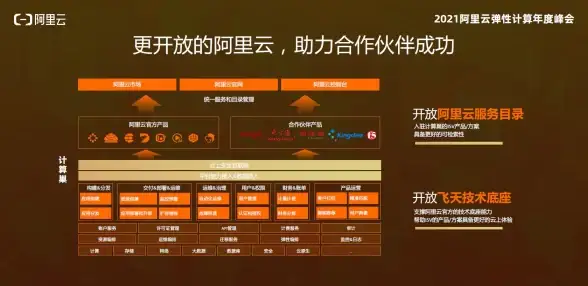
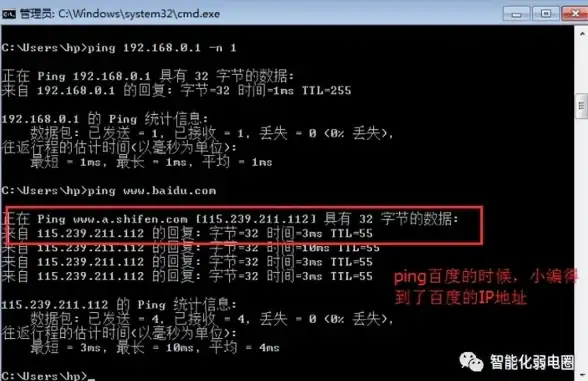


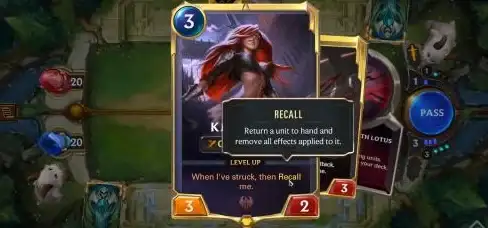



发表评论